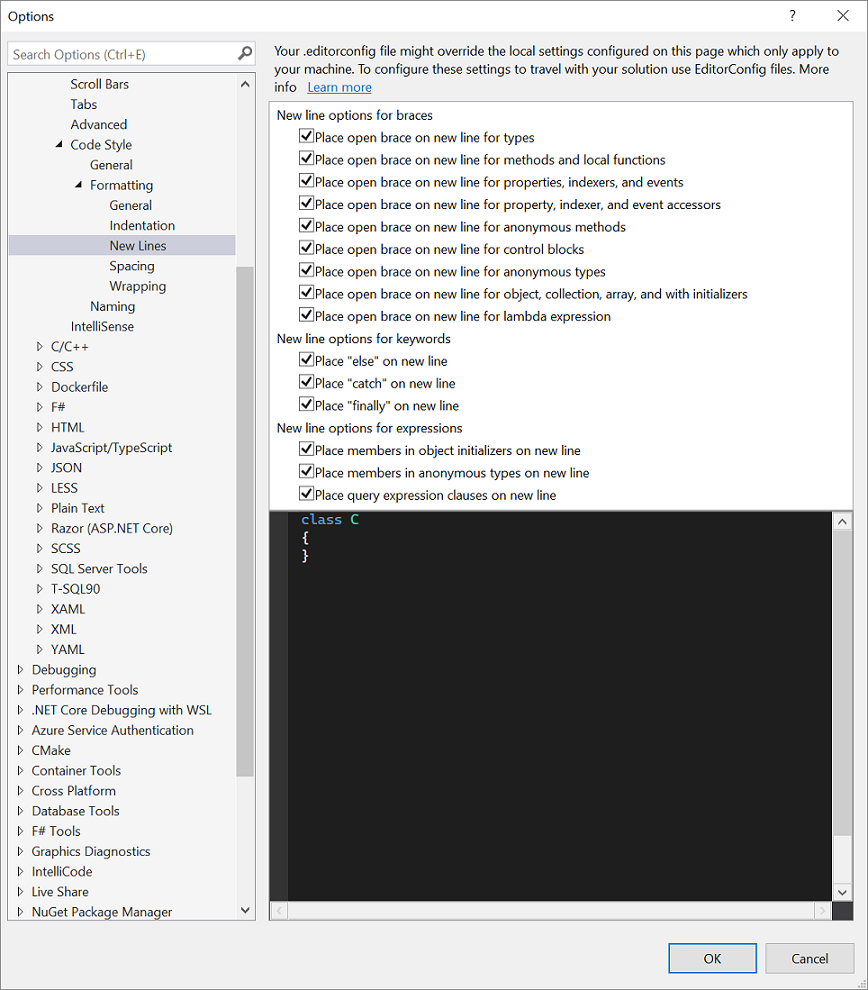[オプション] ダイアログ ボックス: テキスト エディター > C# > コード スタイル > 書式設定
[書式設定] オプション ページとそのサブページ (インデント、改行、行間、折り返し) を使用し、コード エディターでコードの書式を設定するためのオプションを設定します。
このオプション ページにアクセスするには、メニュー バーから [ツール]、[オプション] の順に選択します。 [オプション] ダイアログ ボックスで、[テキスト エディター]>[C#]>[コード スタイル]>[書式設定] の順に選択します。
ヒント
[インデント]、[改行]、[行間]、および [折り返し] の各サブページには、各オプションの効果を見せるプレビュー ウィンドウが下部に表示されます。 プレビュー ウィンドウを使用するには、書式オプションを選択します。 プレビュー ウィンドウに、選択したオプションを適用した例が表示されます。 ラジオ ボタンまたはチェック ボックスを選んで設定を変更すると、プレビュー ウィンドウが更新され、新しい設定が反映されます。
書式設定 (全般) ページ
全般設定
これらの設定は、コード エディターで書式設定オプションがコードに適用されるタイミング に影響します。
| Label | 説明 |
|---|---|
| 入力時にオートフォーマットする | オフにすると、[; でステートメントをオートフォーマットする] および [} でブロックをオートフォーマットする] オプションが無効になります。 |
| ; でステートメントをオートフォーマットする | オンにすると、入力時に、ステートメントがエディター用に選択された書式オプションに従って書式設定されます。 |
| } でブロックをオートフォーマットする | オンにすると、エディター用に選択した書式オプションに従って、コード ブロックの記述後すぐにコード ブロックへ書式が適用されます。 |
| 戻り時にオートフォーマットする | オンにすると、Enter キーを押したときに、テキストがエディター用に選択された書式オプションに合わせて書式設定されます。 |
| 貼り付け時にオートフォーマットする | オンにすると、エディターに貼り付けされたテキストが、エディター用に選択された書式オプションに合わせて書式設定されます。 |
Visual Studio 2017 の [ドキュメントのフォーマット] コマンドを利用し、以前に C# ファイルのコード スタイル設定を適用している場合、その機能は現在、コード クリーンアップとして利用できます。
インデント ページ
このページのインデント オプションは、コードが自動的に書式設定されるときに適用されます。 コードが自動的に書式設定されるときとは、たとえば、[貼り付け時にオートフォーマットする] が選択されているときにファイルにコードを貼り付けたときです。 ([貼り付け時にオートフォーマットする] オプションは [書式設定] の [全般] にあります。)
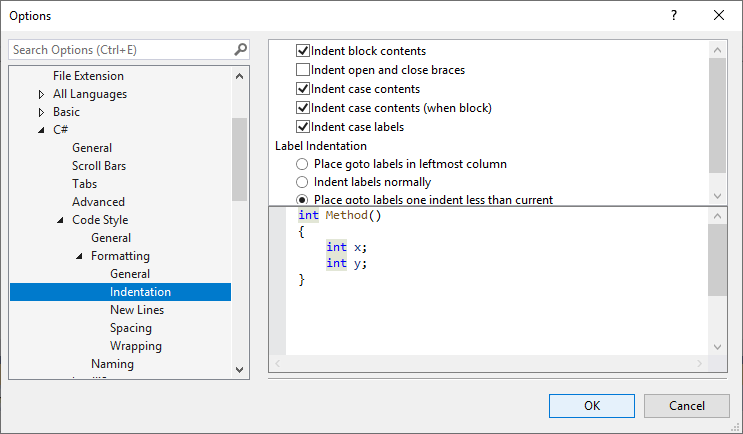
ヒント
[テキスト エディター] の [C#] の [タブ] オプション ページにもインデント オプションがあります。 このようなオプションでは、行の最後で Enter キーを押したときにコード エディターでカーソルがどこに配置されるかということだけを決定します。
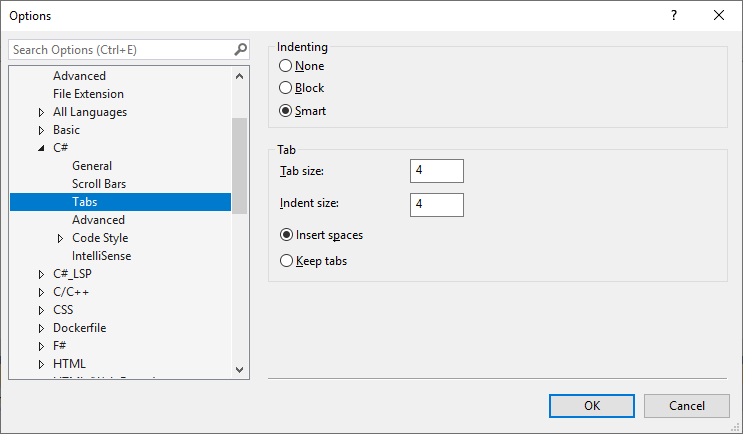
[新しい行] ページ
このページの新しい行オプションを使用すると、コード エディターの新しい行に中かっこ、キーワード、または式を表示するかどうかを制御できます。
重要
このページの設定は、.editorconfig ファイルでオーバーライドできます。 詳細については、「EditorConfig で移植可能なカスタム エディター設定を作成する」を参照してください。